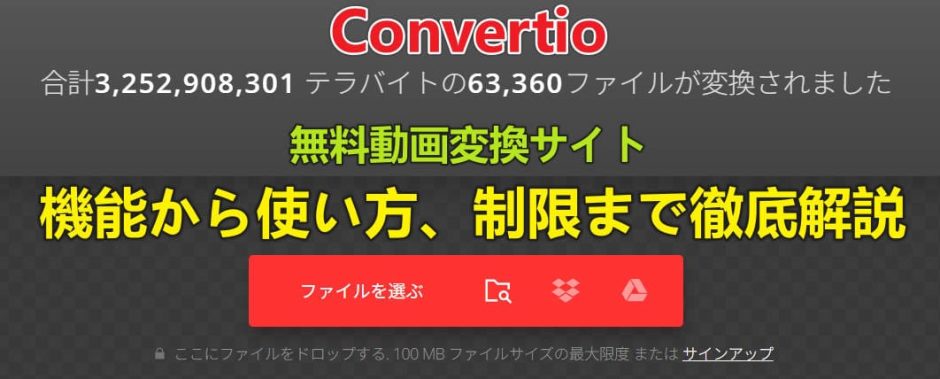動画ファイルを手軽に変換したいと思ったことはありませんか? 日常的にスマホやパソコンで撮影した動画を、異なるデバイスで再生したり、共有したりする際に、スマホの互換性が問題になることがあります。そんなときにconvertioのような無料で利用できるオンライン動画変換サイトが便利です。
この記事では、Convertioの基本的な概要から特徴、制限、安全性、実際の使い方、そして代替ツールまでを詳しくお伝えします。Convertioも日常的に活用してきましたため、その経験を基に、初心者の方でもわかりやすく解説していきます。
Convertioとは
Convertioは、オンライン上で簡単にファイルを変換できる便利なツールです。基本的な機能はすべて無料で利用でき、ブラウザさえあれば誰でも利用可能です。動画(MP4、AVI、MOVなど)や音声(MP3、WAVなど)など、豊富なフォーマットに対応しており、一つのツールでさまざまな形式の変換ができます。
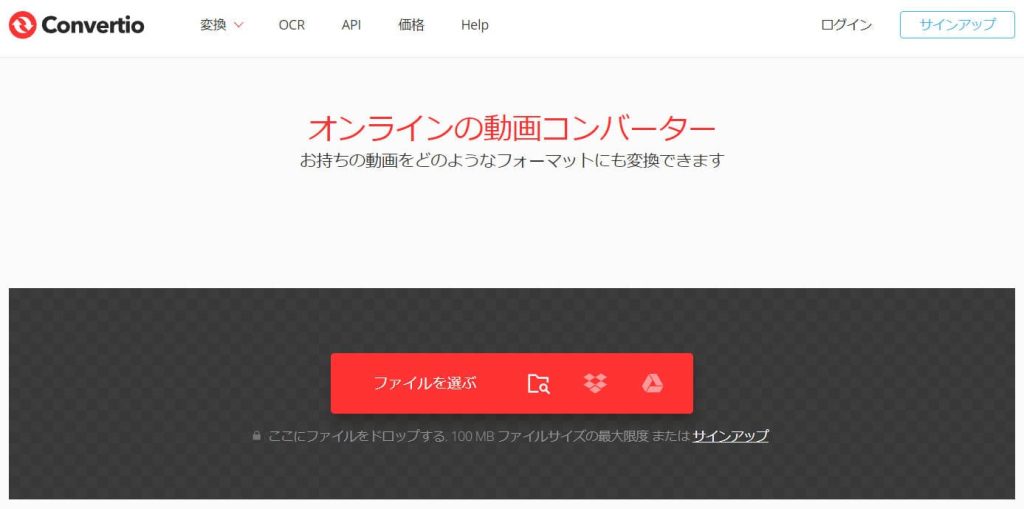
Convertioは無料で利用できますが、ファイルサイズに制限がかかっています。制限を解除するためには、有料プランは3種類用意されており、最も手頃なプランでも月額約600円程度からスタートします。これにより、より大きなファイルや高速処理が可能になります。
| Convertio 特徴 | 詳細説明 |
| 無料利用可能 | 基本機能は料金なしで使用可 |
| 豊富な対応フォーマット | 動画(MP4, AVI, MOVなど)、オーディオ(MP3, WAVなど)多数 |
| 高度なパラメータ調整 | コーデック、解像度、ビットレートのカスタム設定 |
| インストール不要 | ブラウザベース |
| フォーマット紹介機能 | 各形式の簡単解説あり |
| ファイル削除ポリシー | アップロード後即削除、変換後24時間削除 |
| モバイル対応 | スマホ・タブレットOK |
Convertioは安全ですか?
オンラインツールを使う上で、安全性は最も気になるポイントですよね。まずは結論、convertioは安全で安心して使用できます。
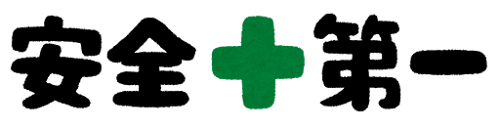
Convertioは、長年にわたり運営されている知名度の高いサービスで、多くのユーザーに信頼されています。サービスがSSL暗号化を採用し、ファイルの自動削除ポリシーをしています。これまで数百回の変換を経験した中でも、ウイルス感染やデータ漏洩のトラブルは一度もありませんでした。
ただし、どんなツールも100%安全とは言えません。偽サイトやフィッシング詐欺に注意し、信頼できるネットワークで使用すれば、問題なく利用可能です。
動画変換を簡単に!Convertioの使い方
Convertioの操作は非常にシンプルなので、初めての方でもすぐに慣れます。私の経験では、ステップバイステップで進めるとミスが少なく済みます。以下に、基本的な手順を説明します。
- ブラウザでConvertioの公式サイトにアクセスします。検索エンジンで「Convertio」と入力すればすぐに見つかります。
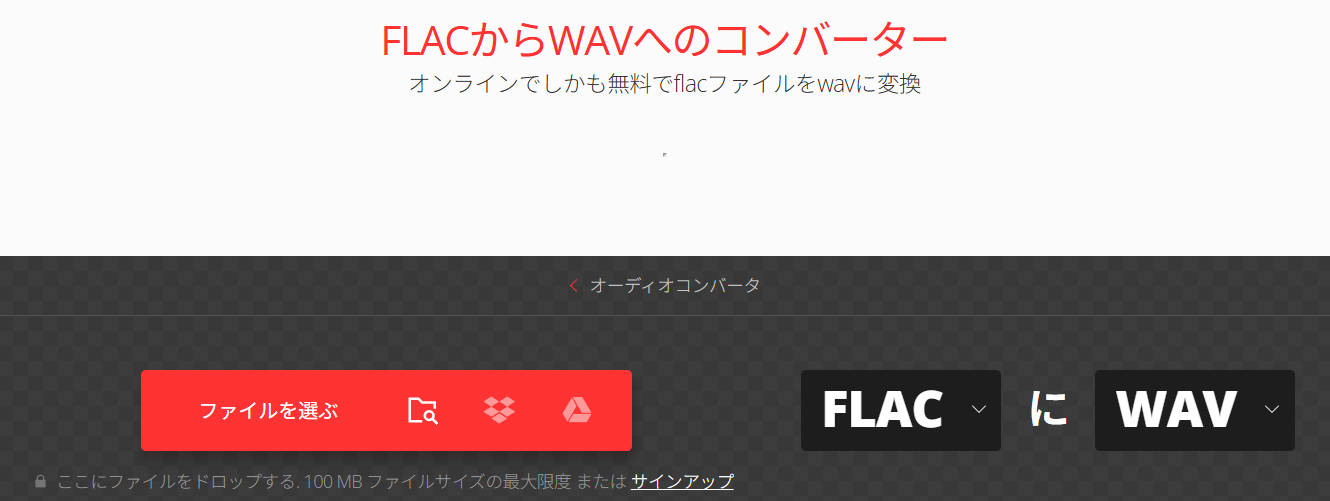
- ホーム画面中央にある「ファイルを選ぶ」ボタンをクリックするか、ファイルをドラッグ&ドロップしてアップロードします。複数のファイルを一度に追加可能です。
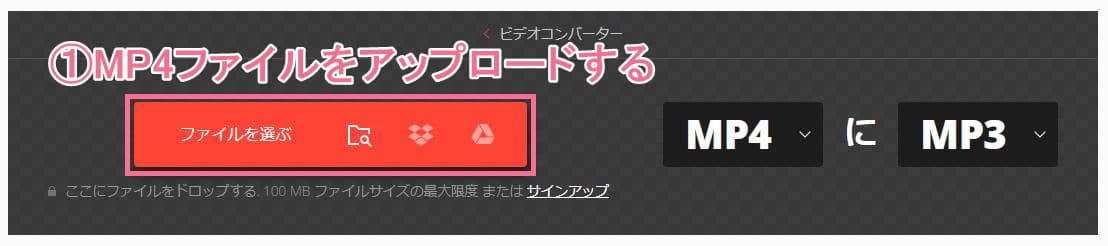
- 出力形式を選択します。ドロップダウンメニューから、動画ならMP4やAVI、オーディオならMP3などを選びます。

- 必要に応じてフォーマットパラメータを調整します。例えば、動画の解像度を変更したり、オーディオチャンネルをステレオに設定したりできます。
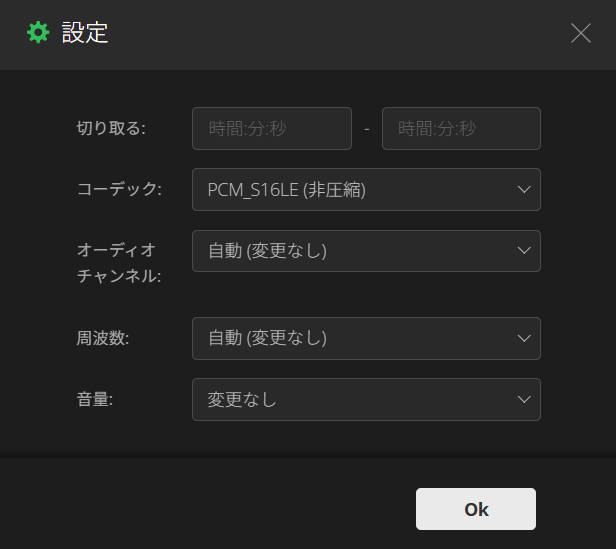
- 「変換」ボタンを押して処理を開始します。ファイルサイズによって数秒から数分かかります。進行状況がバーで表示されるので、待機中も安心です。

- 変換完了後、ダウンロードリンクが表示されます。ファイルを保存したら、作業は終了です。
Convertioの制限について
どんな便利なツールにも制限はつきものです。
Convertioに複数のデメリットがあります。例えば、Convertio無料版ではファイルサイズの上限が100MBに設定されているため、動画ファイルを扱うのは難しくなります。また、同時変換の数に制限があり、一度に複数のファイルを処理しようとすると待機時間が発生します。
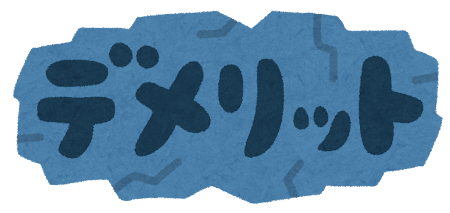
以下は、convertioの制限のまとめです。
- ファイルサイズ上限:無料版ではファイルサイズに上限があり、100MBまでしか変換できません。
- 同時変換数制限:複数のファイルを同時に変換することはできず、待機が発生します。
- 変換スピードが遅い:処理が遅くなる場合があります。
- 価格の高さ:最も安いプランでも月額約600円と、ややコストがかかります。
- ネット接続必須:オフライン環境では利用できません。
- DVD/Blu-ray非対応:DVD、Blu-rayのリッピング(変換)ができません
Convertioの代替となる動画変換方法
Convertioは手軽ですが、制限が多いため、よりプロな動画変換を求めるなら、専用ソフトを利用した方がいいです。Leawo Prof. Mediaの弱点を補うソフトです。
Leawo Prof. Mediaは、多機能なメディア変換ソフトで、動画や音声のフォーマットを自由に変換できます。インストール型なので、オフラインで高速処理が可能で、Convertioのネット依存を解消します。また、このソフトは、コピーガードを解除してDVDやBlu-rayからMP4やMP3への変換もできるため、Convertioでは不可能な物理メディアのデジタル化が可能です。
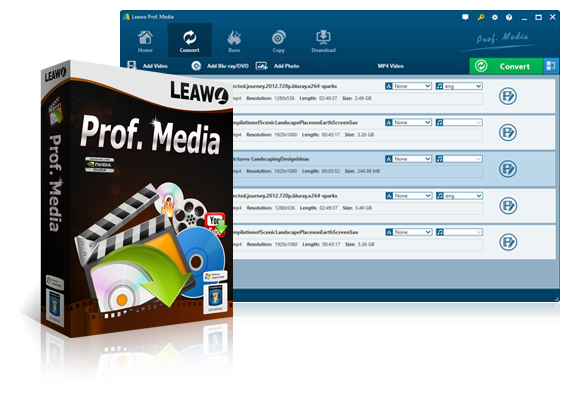
DVDリッピング・コピー・作成
Blu-rayリッピング・コピー・作成
UHD Blu-rayリッピング・コピー・作成
動画形式変換
ディスクの暗号化解除
また、ディスクのコピー機能も搭載されており、バックアップ用途に便利です。私は映画コレクションの整理でこのソフトを使い、時間短縮を実感しました。インストール型なので、オフラインで高速処理が可能で、Convertioのネット依存を解消します。価格は有料ですが、無料トライアル版があり、まずは試用をおすすめします。インターフェースは直感的で、初心者でも扱いやすいです。さらに、編集機能としてトリミングやウォーターマーク追加もでき、動画制作の幅が広がります。
Leaow Prof.Mediaで動画形式を変換する
- Leawo Prof.Mediaを起動して、機能を選択します。動画形式を変換する場合は、「HD動画変換プロ」を選択します。
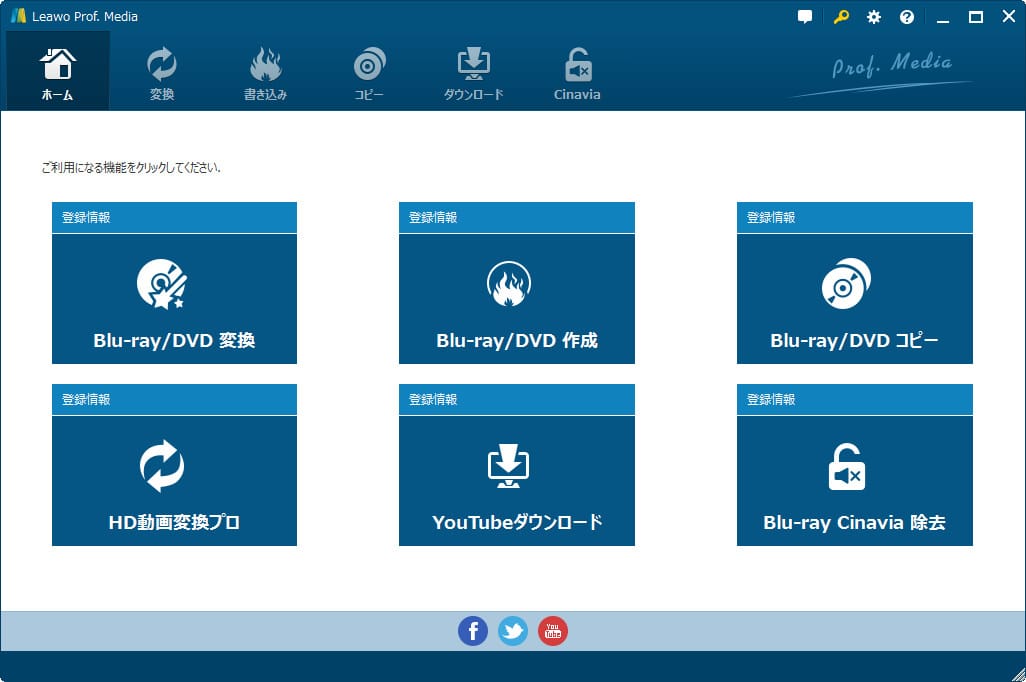
- 動画ファイルをソフトに追加します。そして、「出力形式」で出力ファイルの形式を選択します。
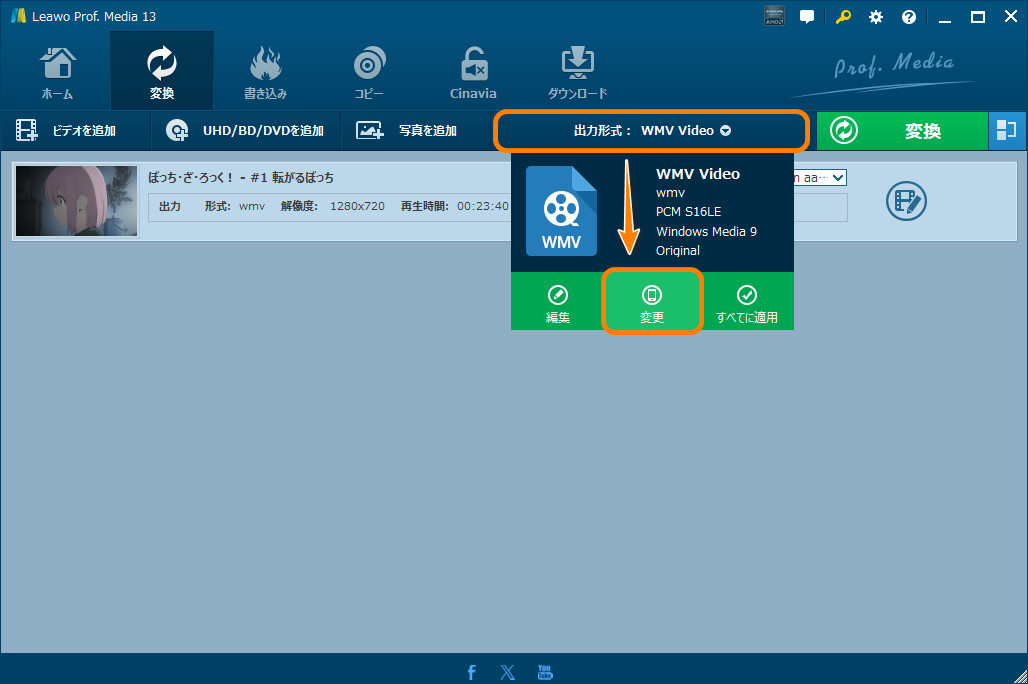
- ソフト右上の「変換」ボタンをクリックして、ファイルの出力先を設定します。ソフト下部にある「変換」をクリックして、変換を開始します。
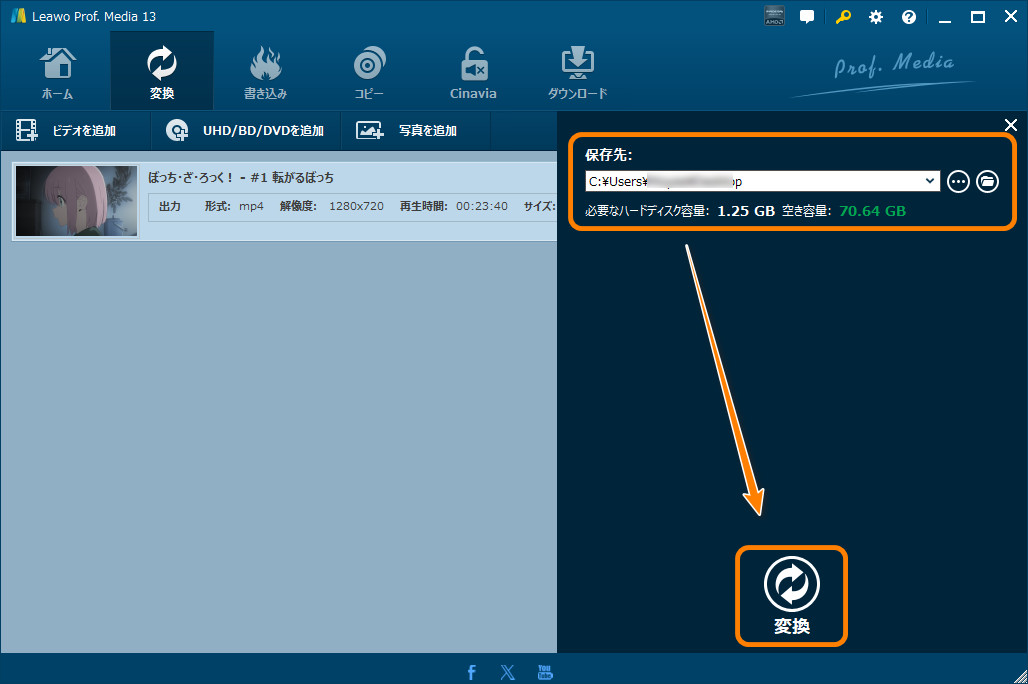
- 変換が完了した後、出力フォルダで動画ファイルを確認できます。
Leawo Prof.MediaでDVD・Blu-rayをリッピングする
Leawo Prof.MediaでDVD・Blu-rayをコピーする
Leawo Prof. MediaとConvertioの機能比較表
Leawo Prof. MediaとConvertioの違いを明確にするため、比較表を作成しました。この比較から、Convertioは日常の軽い変換に、Leawoは専門的な作業に向いていることがわかります。
| 機能 | Convertio | Leawo Prof. Media |
| 無料利用 | 可能(動画のファイルサイズは100MBまで) | 可能(五つの動画しか変換できない) |
| 対応フォーマット | 300以上のフォーマットに対応 | 180以上のフォーマットに対応 + DVD/Blu-ray |
| 動画編集 | × | 透かし追加、トリミング、画面効果調整など |
| オフライン利用 | × | 〇 |
| 変換速度 | ネット依存 | 高速 |
| コピーガード解除 | × | 〇 |
| DVD/Blu-ray コピー・変換・作成 | × | 〇 |
| スマホやタブレットでの利用 | 〇 | × |
| 価格 | 最安月額600円 | モジュール個別に購入可能 |
まとめ
Convertioは、無料で手軽に動画変換ができる優れたツールですが、制限を理解した上で活用するのが鍵です。安全性が高く、使い方も簡単なので、初心者におすすめです。
Convertioは、クラウドベースのサービスなので、サーバー上で処理が行われ、ユーザーのデバイスに負担をかけない点も評価できます。一方、より高度なニーズがあるなら、Leawo Prof. Mediaのような代替ツールを検討してみてください。
自身の経験から言うと、ツール選びは用途次第。動画変換をお手伝いになれば幸いです。